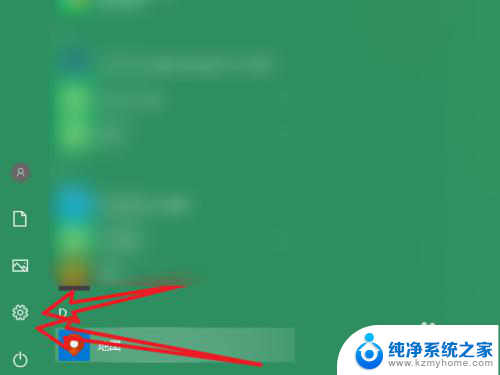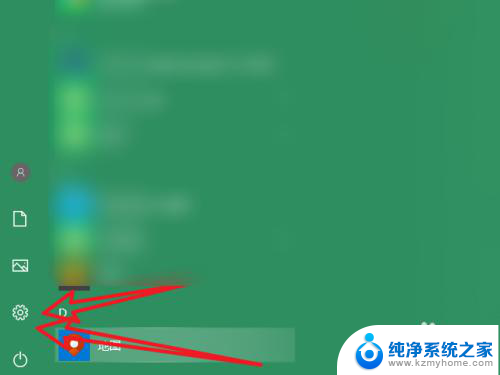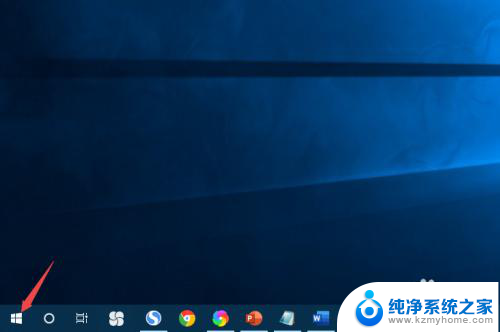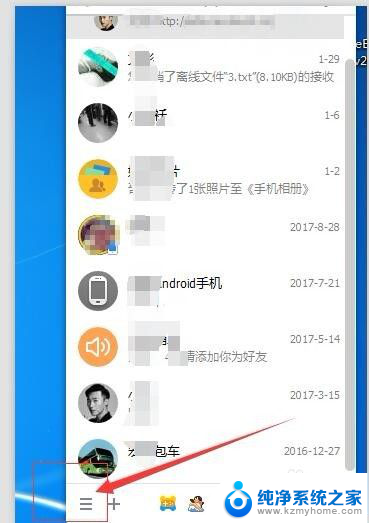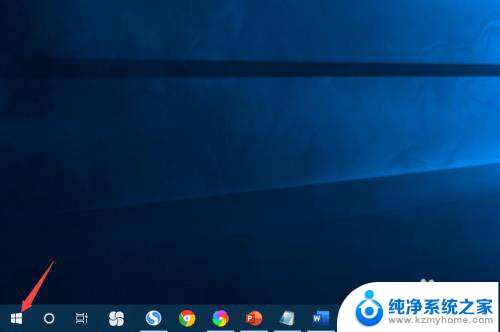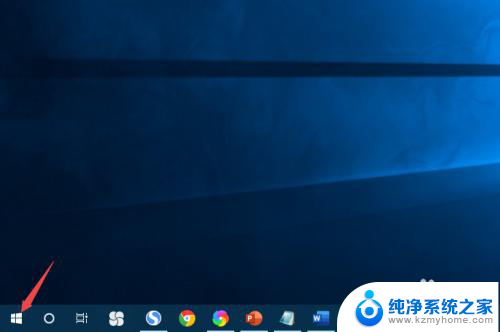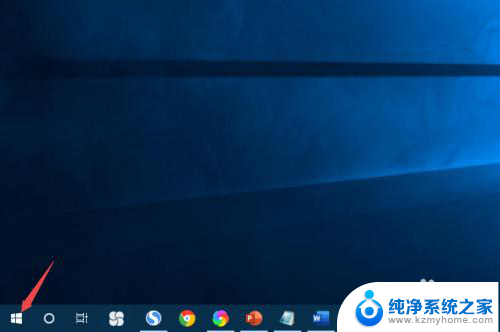联想电脑截图怎么截 联想电脑怎么截屏快捷键
联想电脑截图怎么截,如今联想电脑已成为我们生活中不可或缺的一部分,无论是工作还是娱乐,它都扮演着重要的角色,对于一些刚接触联想电脑的用户来说,他们可能会遇到一些困惑,比如如何截取屏幕截图。幸运的是联想电脑提供了一些简单而快捷的截屏快捷键,使我们能够轻松地捕捉当前屏幕的内容。在本文中我们将探讨如何使用这些快捷键来截取联想电脑的截图,以及一些相关的技巧和建议。无论您是想分享有趣的内容,还是需要记录重要的信息,截屏功能都能为您提供便利,让您的电脑使用体验更加愉快和高效。
方法如下:
1.第一种我们可以按“Print Screen SysRq”,(在F12右边)全屏截图。就是将当前显示屏幕上的整个屏幕都截取下来。如果按 Alt+Print Screen SysRq,就截取当前活动窗口图像。

2.哄着使用360浏览器,首先我们打开浏览器。然后按Ctrl+Shift+X,然后就可以来选择截图区域。
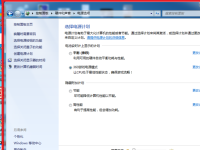
3.截屏后现在图片都在粘贴板上,但是还需要粘贴在画图上,才能保存下来,记得不要忘记粘贴下来。

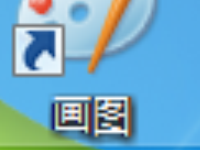
4.但是有些联想电脑自带截图工具,点开开始菜单。找到或者直接搜索截图工具,点击后使用就可以开始截图了。

以上是关于如何截取联想电脑屏幕截图的全部内容,如果你遇到了同样的情况,请参考我的方法进行处理,希望对大家有所帮助。